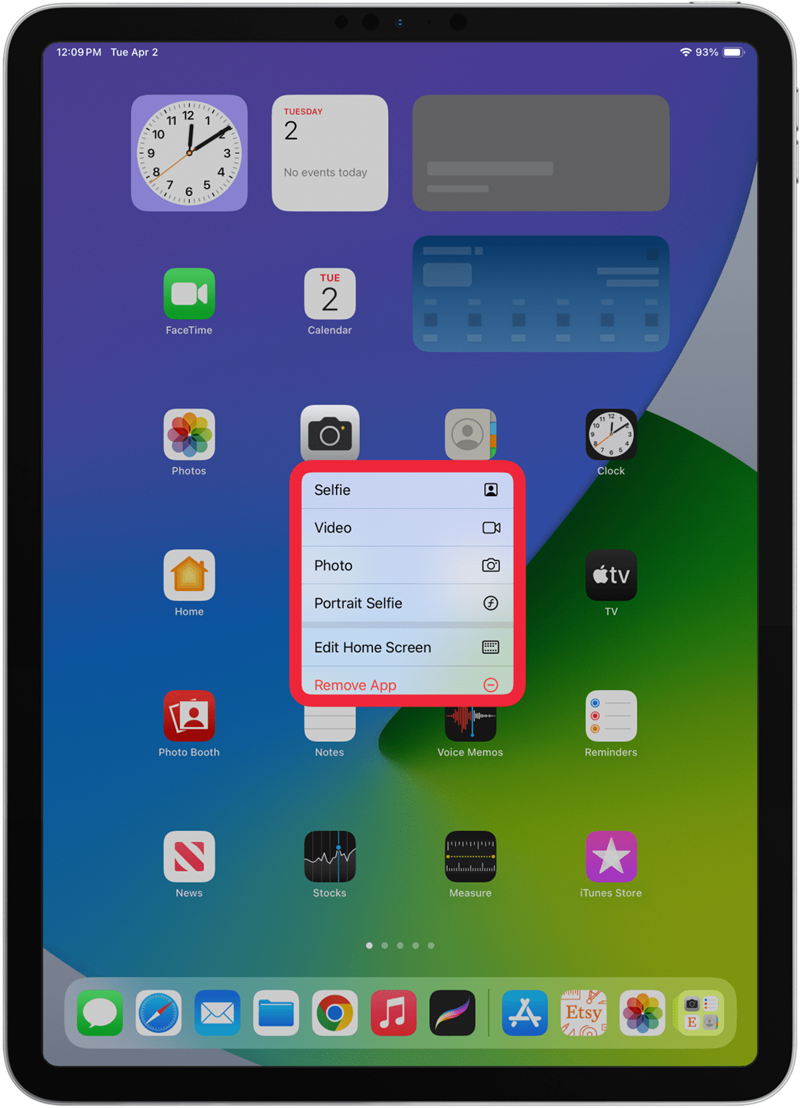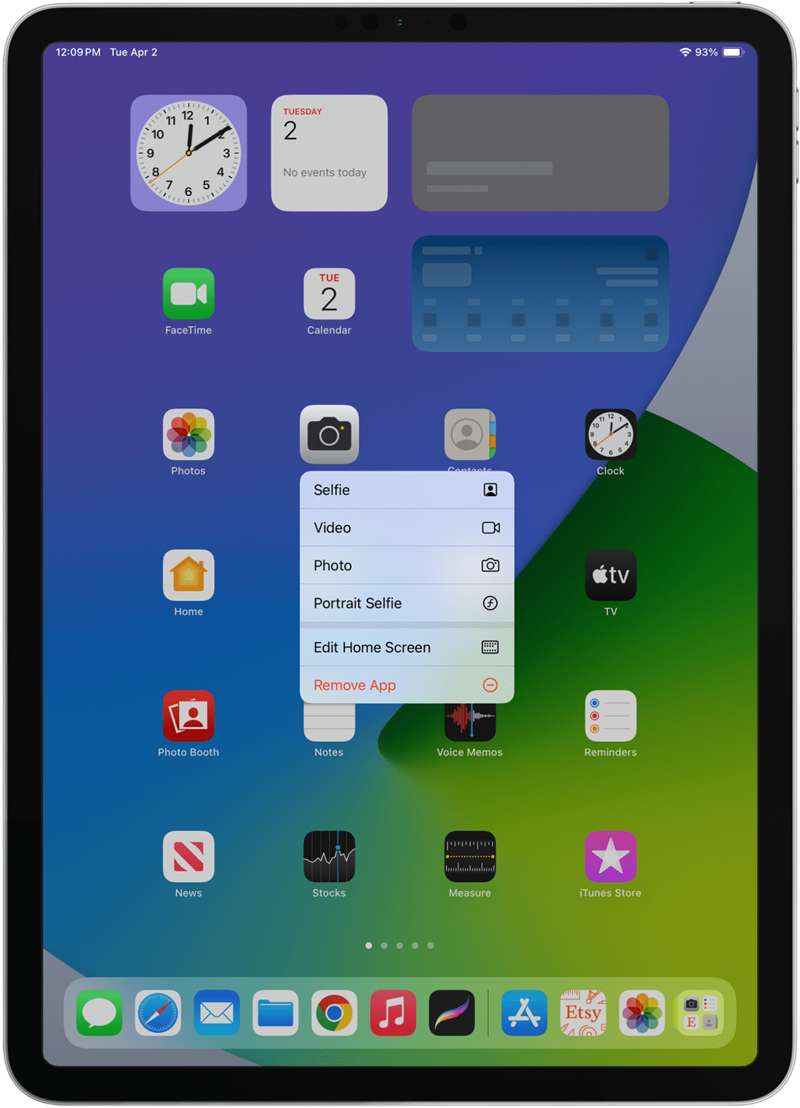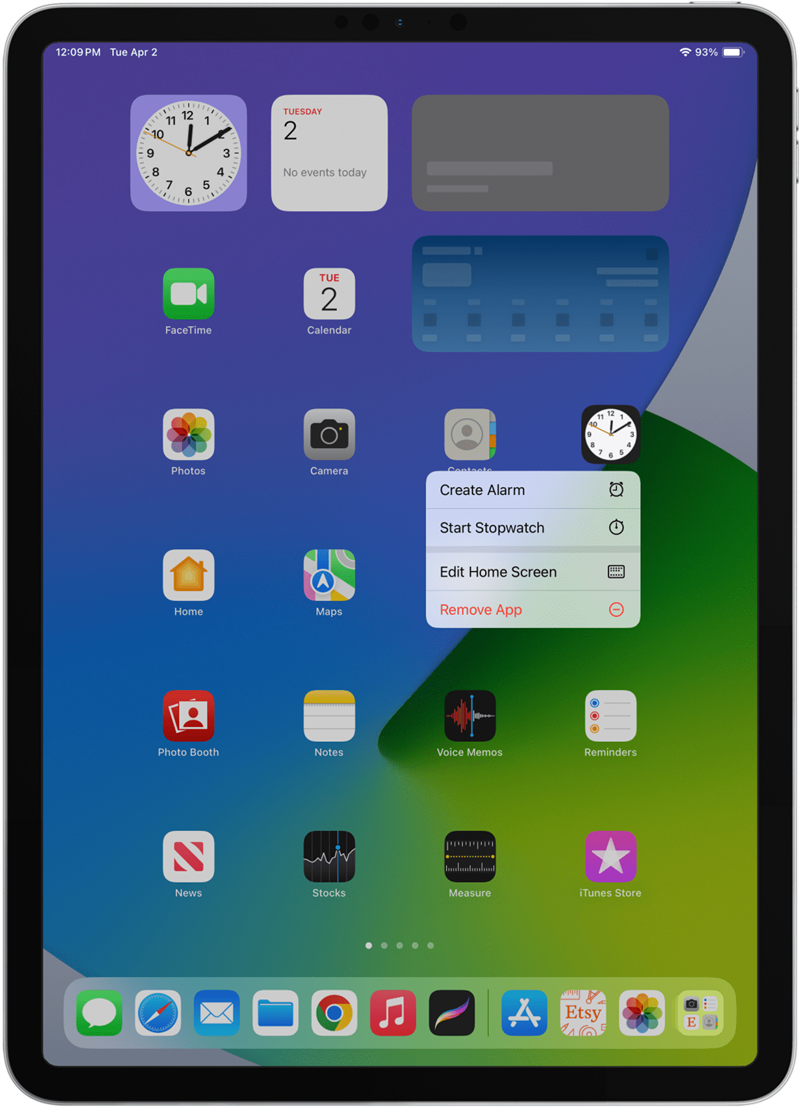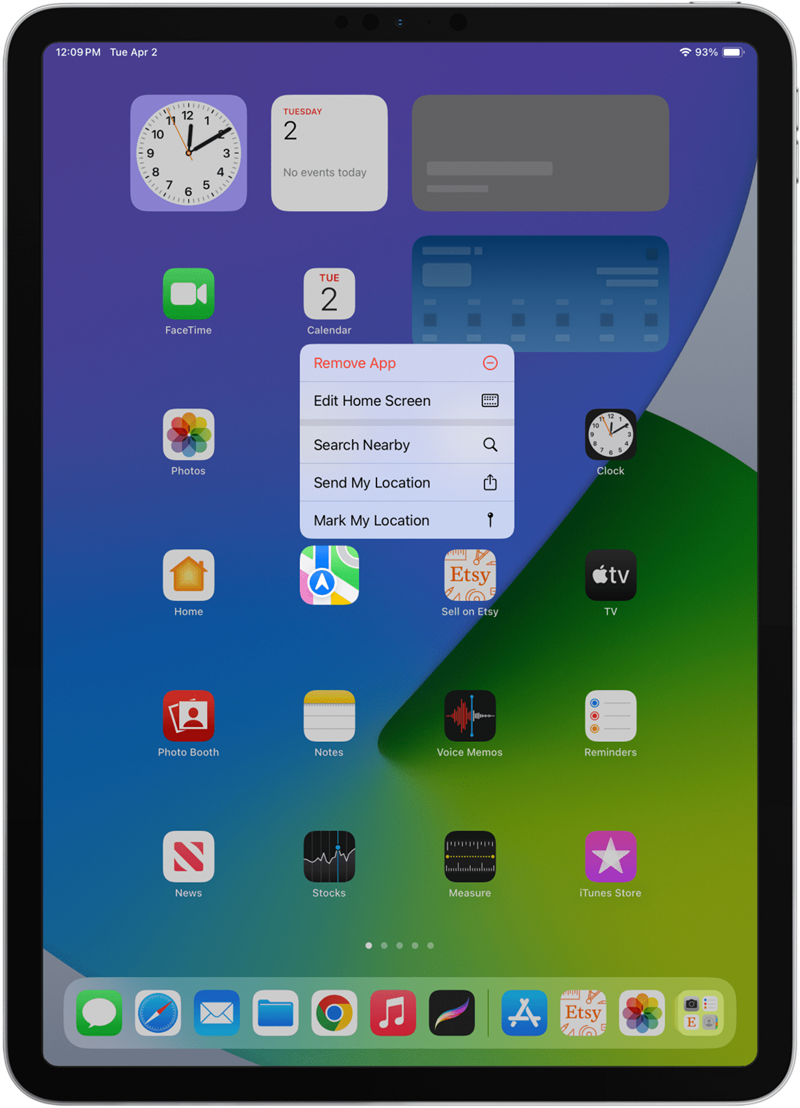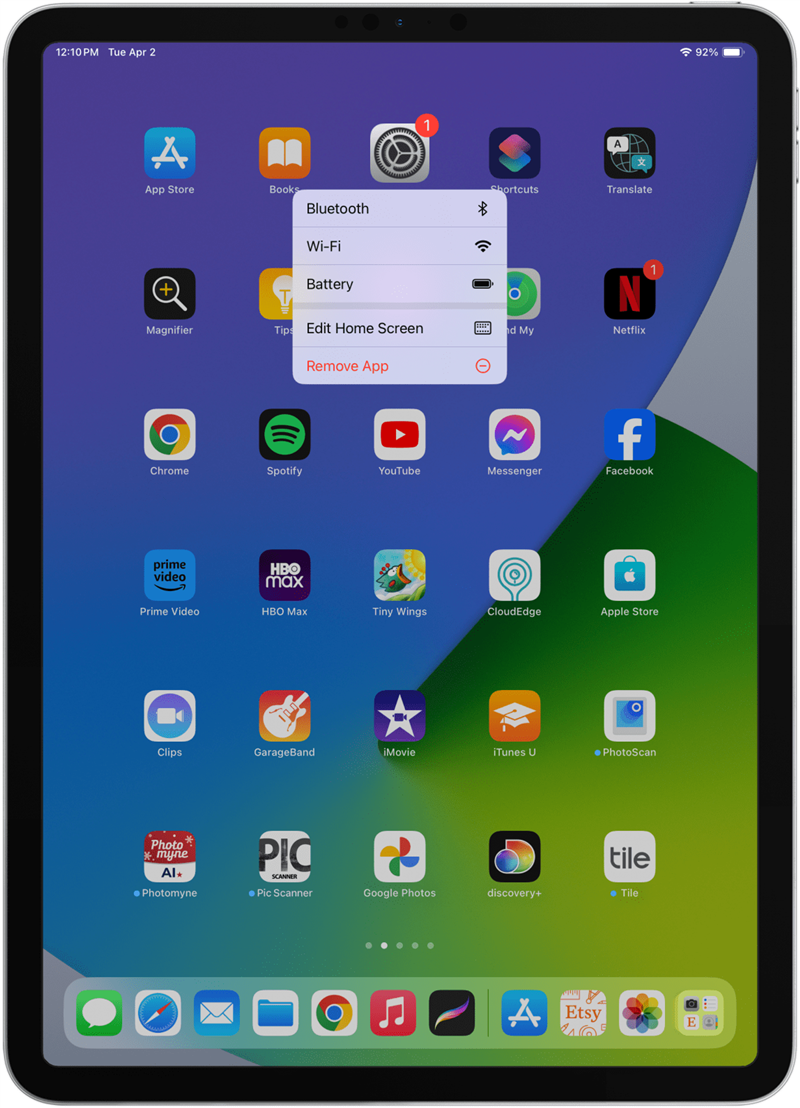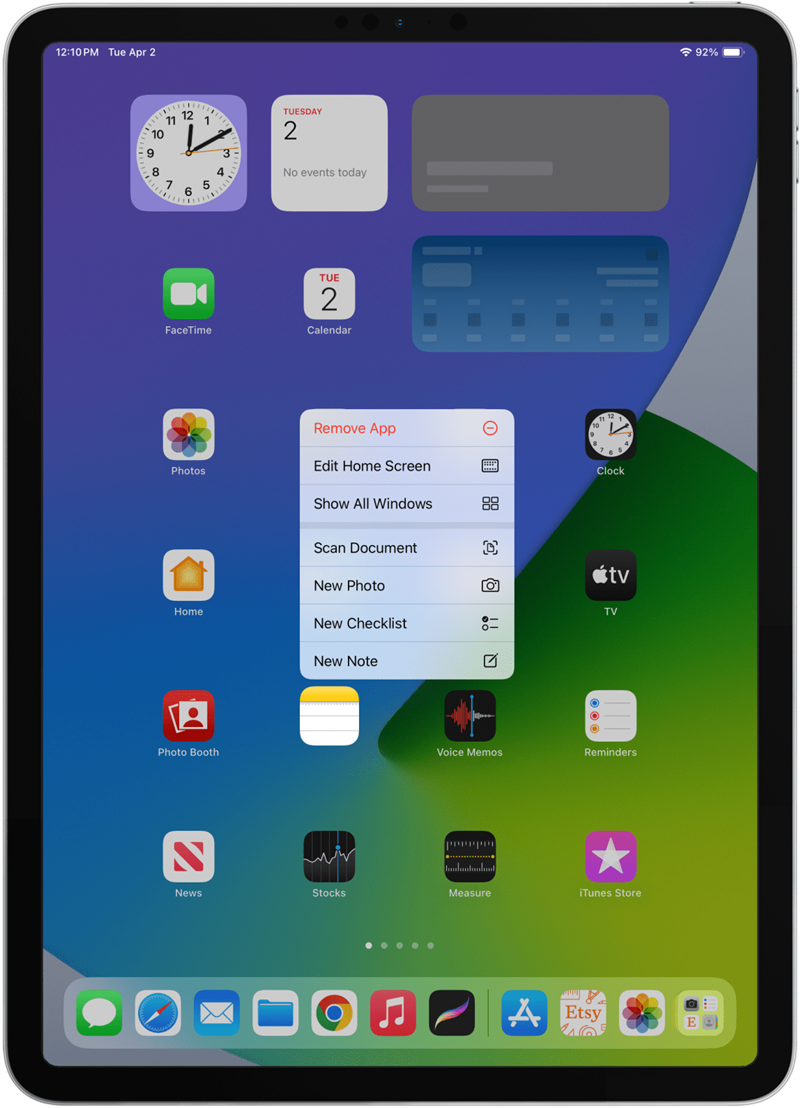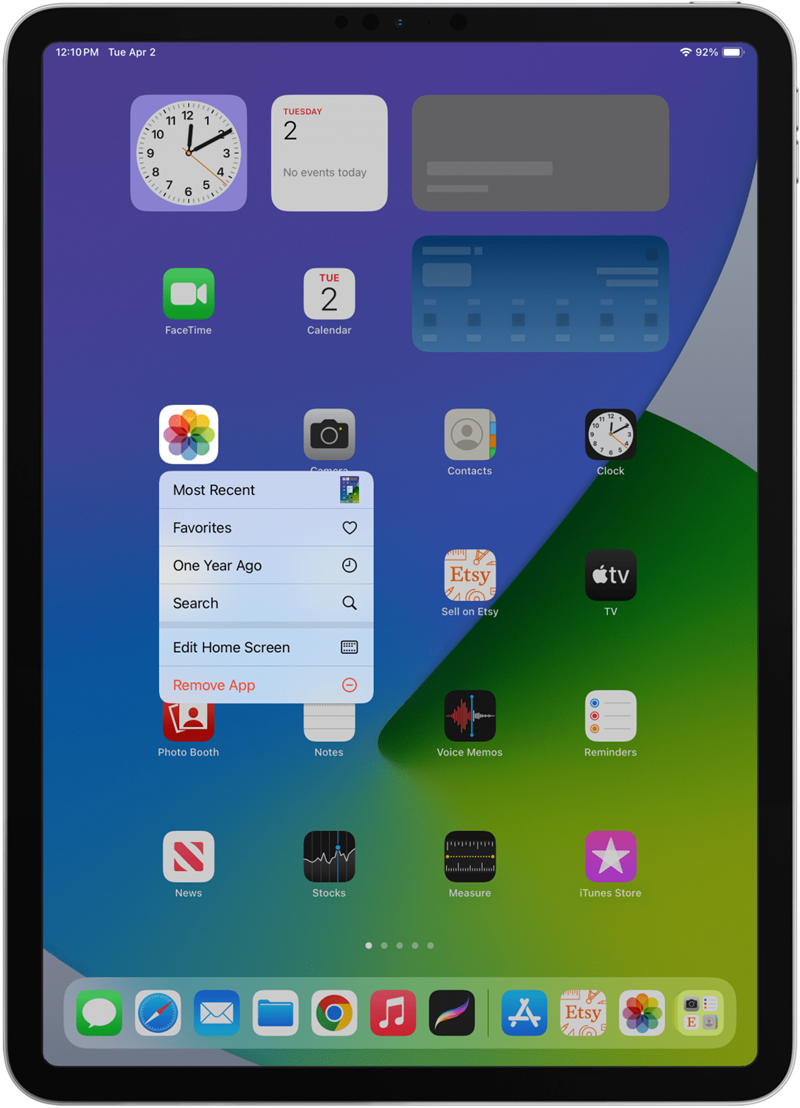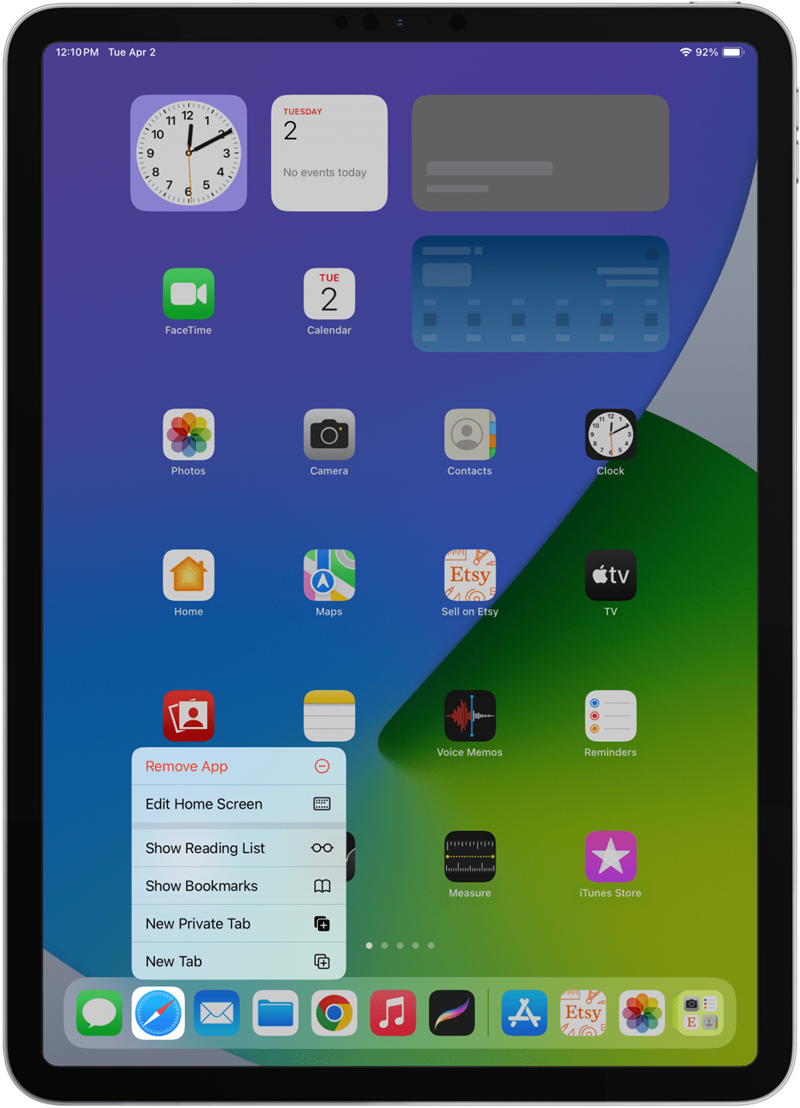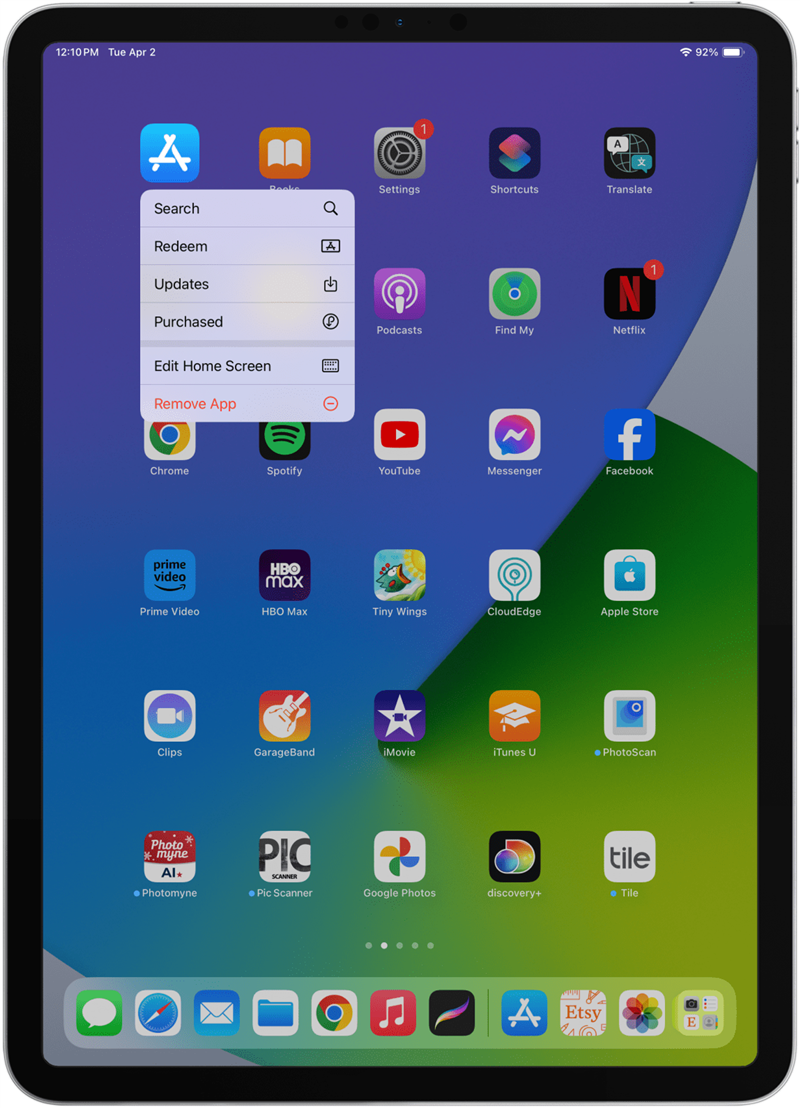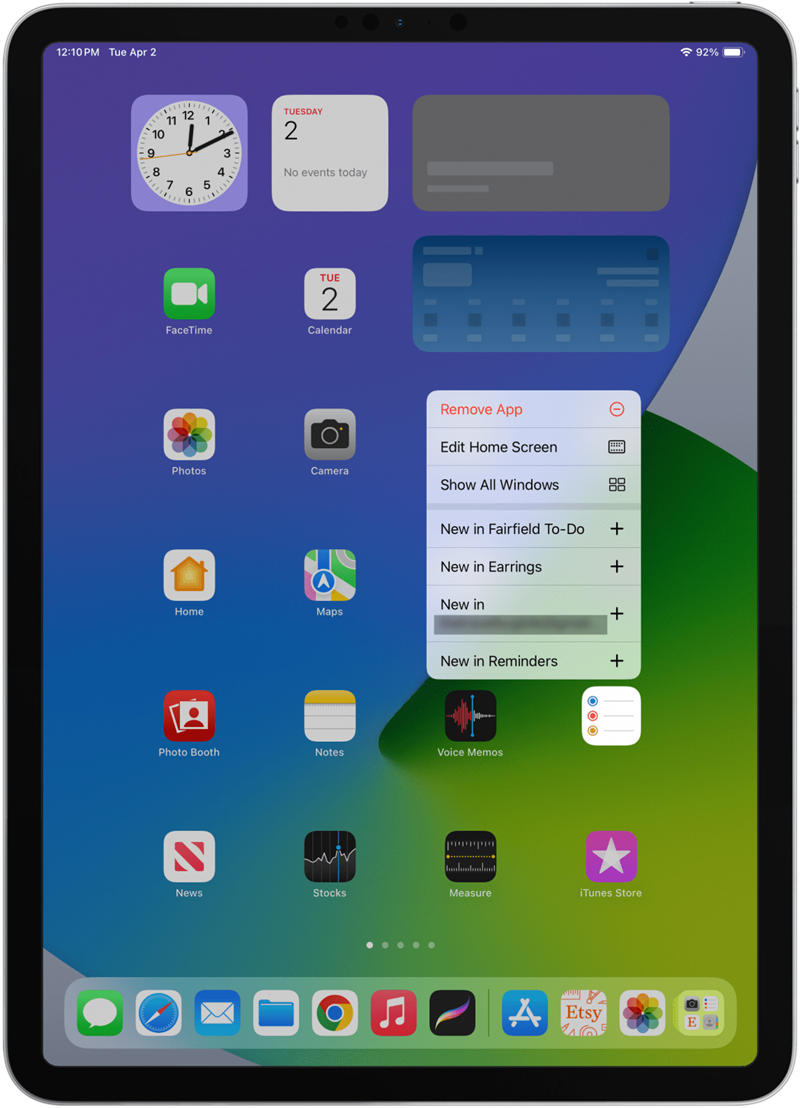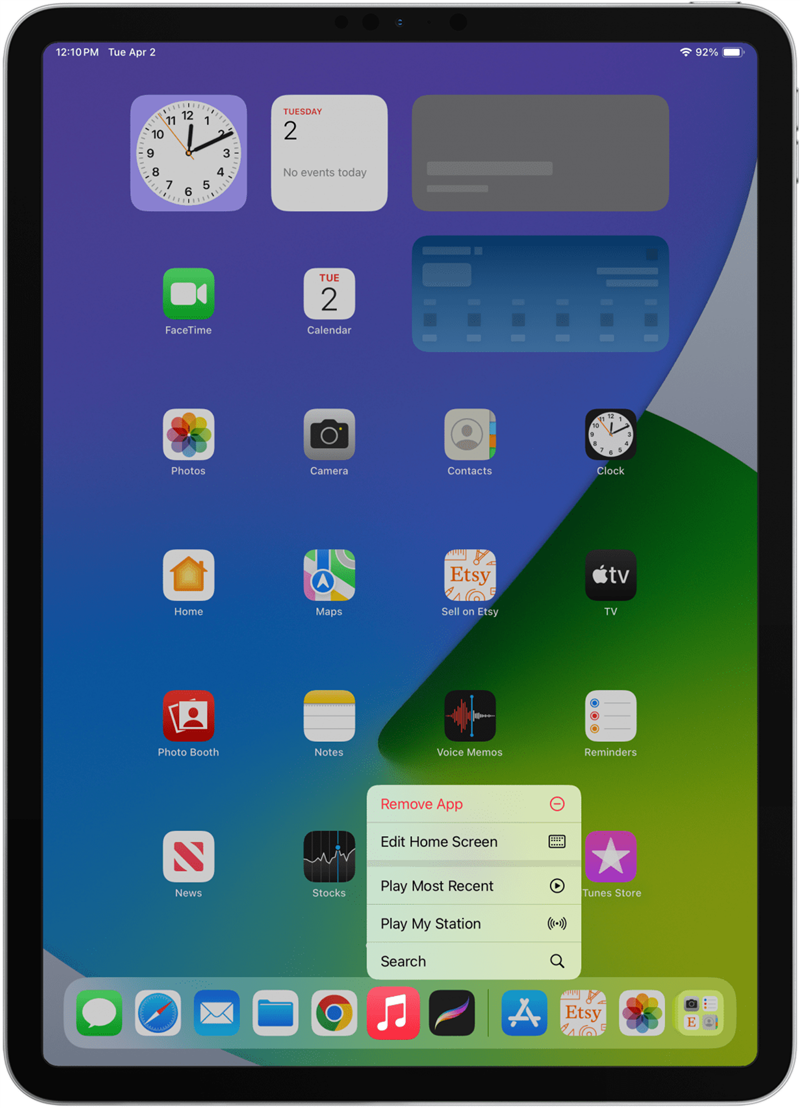Το δεξί κλικ σε ένα iPad μπορεί να είναι χρήσιμο κατά την πλοήγηση στη συσκευή, αλλά είναι λιγότερο λειτουργικό από ό,τι σε έναν υπολογιστή. Θα σας διδάξω πώς να κάνετε δεξί κλικ σε ένα iPad χρησιμοποιώντας χειρονομίες με τα δάχτυλα και ένα Apple Pencil. Δεν προσφέρουν όλες οι εφαρμογές λειτουργίες δεξιού κλικ, γι’ αυτό θα σας δείξω τους πιο πρακτικούς τρόπους χρήσης αυτής της χειρονομίας στο iPad σας.
Πώς να κάνετε δεξί κλικ σε ένα iPad
Δεν χρειάζεστε ποντίκι Bluetooth, πληκτρολόγιο ή touchpad για να κάνετε δεξί κλικ σε ένα iPad! Μπορείτε να το κάνετε χρησιμοποιώντας τα δάχτυλά σας ή ένα Apple Pencil. Δείτε πώς μπορείτε να κάνετε δεξί κλικ στο iPad:
- Αν χρησιμοποιείτε το δάχτυλό σας, πατήστε και κρατήστε πατημένο το δάχτυλο στην οθόνη.
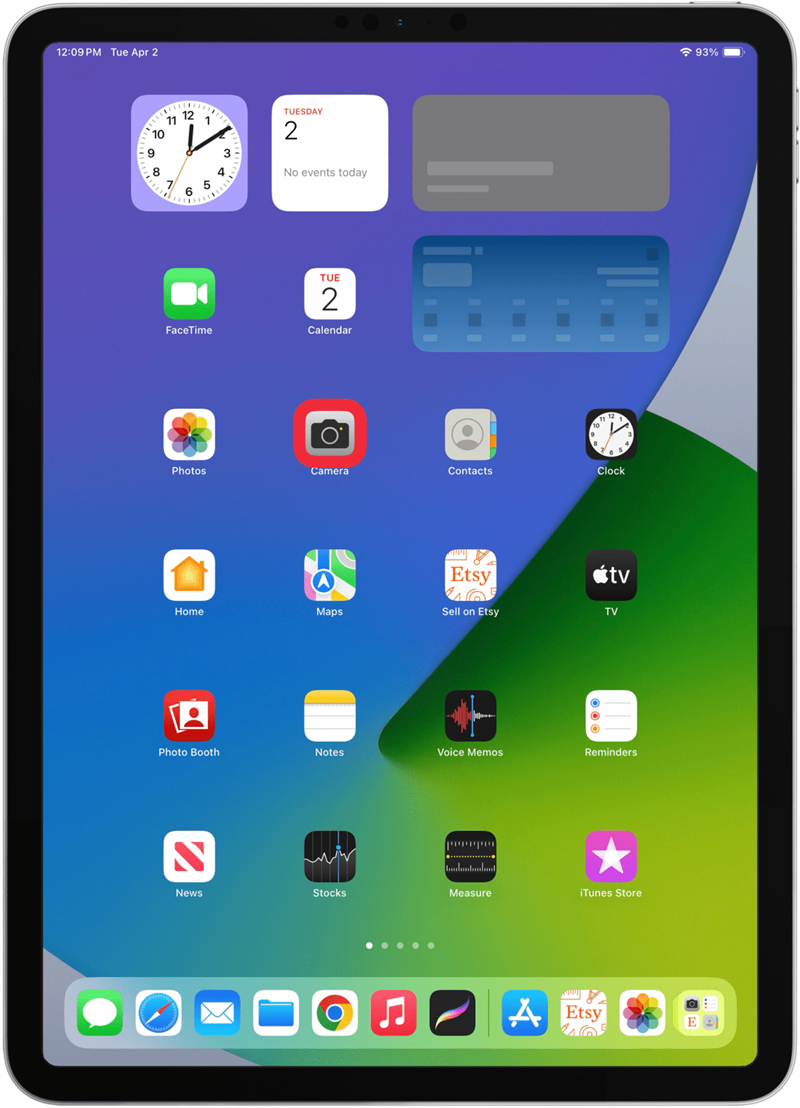
- Θα δείτε ένα μενού να εμφανίζεται.

- Αν χρησιμοποιείτε ένα Apple Pencil, απλά πατήστε και κρατήστε πατημένο το δάχτυλο μέχρι να δείτε ένα μενού να εμφανίζεται.
Λάβετε υπόψη ότι δεν έχουν όλες οι εφαρμογές δυνατότητες δεξιού κλικ, οπότε φροντίστε να το δοκιμάσετε σε μία που έχει! Για περισσότερες συμβουλές για το iPad, ελέγξτε το δωρεάνΣυμβουλή της ημέρας ενημερωτικό δελτίο.
 Ανακαλύψτε τις κρυφές λειτουργίες του iPhone σαςΔιαβάστε καθημερινά μια συμβουλή (με screenshots και σαφείς οδηγίες), ώστε να μπορείτε να κατακτήσετε το iPhone σας μέσα σε ένα λεπτό την ημέρα.
Ανακαλύψτε τις κρυφές λειτουργίες του iPhone σαςΔιαβάστε καθημερινά μια συμβουλή (με screenshots και σαφείς οδηγίες), ώστε να μπορείτε να κατακτήσετε το iPhone σας μέσα σε ένα λεπτό την ημέρα.
10 καλύτερες χρήσεις για το δεξί κλικ στο iPad
Το δεξί κλικ σε ένα iPad δεν είναι το ίδιο με το δεξί κλικ σε έναν υπολογιστή. Δεν υπάρχουν σχεδόν τόσες πολλές λειτουργίες που προσφέρει το δεξί κλικ σε ένα iPad και λιγότερες εφαρμογές το προσφέρουν ως χαρακτηριστικό. Η Apple δίνει τη δυνατότητα σε τρίτους προγραμματιστές εφαρμογών iPad να ενσωματώνουν λειτουργίες δεξιού κλικ στις εφαρμογές τους, αλλά δεν το εκμεταλλεύονται όλες. Παρακάτω παρουσιάζονται δέκα τρόποι χρήσης του δεξιού κλικ σε ένα iPad που αφορούν συγκεκριμένες εφαρμογές.
- Κάντε δεξί κλικ στην εφαρμογή Κάμερα για να ανοίξετε την εφαρμογή σε μια συγκεκριμένη λειτουργία ή για να χρησιμοποιήσετε την μπροστινή ή την πίσω κάμερα. Αυτό δεν θα τραβήξει αυτόματα μια φωτογραφία ή θα ξεκινήσει την εγγραφή βίντεο, αλλά μπορεί να σας εξοικονομήσει βήματα για να απαθανατίσετε την τέλεια στιγμή.

- Κάντε δεξί κλικ στην εφαρμογή Ρολόι για να ξεκινήσετε γρήγορα το χρονόμετρο ή να δημιουργήσετε ένα ξυπνητήρι.

- Κάντε δεξί κλικ στην εφαρμογή Χάρτες για να επισημάνετε την τρέχουσα τοποθεσία σας ή για να μοιραστείτε γρήγορα την τοποθεσία σας.

- Κάντε δεξί κλικ στην εφαρμογή Ρυθμίσεις για να ανοίξετε τις ρυθμίσεις Wi-Fi, Bluetooth ή μπαταρίας.

- Κάντε δεξί κλικ στην εφαρμογή Σημειώσεις για να ξεκινήσετε τη σάρωση ενός εγγράφου, να τραβήξετε μια νέα φωτογραφική σημείωση, να ξεκινήσετε μια νέα λίστα ελέγχου ή να γράψετε μια νέα σημείωση.

- Κάντε δεξί κλικ στην εφαρμογή Φωτογραφίες για να ανοίξετε αμέσως το άλμπουμ Αγαπημένα ή να δείτε φωτογραφίες και βίντεο από ακριβώς ένα χρόνο πριν.

- Κάντε δεξιό κλικ στην Πατήστε στην εφαρμογή Safari για να ανοίξετε μια νέα καρτέλα ή μια ιδιωτική καρτέλα ή να εμφανίσετε τους σελιδοδείκτες ή τη λίστα ανάγνωσής σας.

- Κάντε δεξί κλικ στο App Store για να αναζητήσετε τυχόν διαθέσιμες ενημερώσεις εφαρμογών.

- Το δεξί κλικ σε ένα iPad μπορεί να είναι χρήσιμο κατά την πλοήγηση στη συσκευή, αλλά είναι λιγότερο λειτουργικό από ό,τι σε έναν υπολογιστή. Θα σας διδάξω πώς να κάνετε δεξί κλικ σε ένα iPad χρησιμοποιώντας χειρονομίες με τα δάχτυλα και ένα Apple Pencil. Δεν προσφέρουν όλες οι εφαρμογές λειτουργίες δεξιού κλικ, γι’ αυτό θα σας δείξω τους πιο πρακτικούς τρόπους χρήσης αυτής της χειρονομίας στο iPad σας.

- Πώς να κάνετε δεξί κλικ σε ένα iPad

Δεν χρειάζεστε ποντίκι Bluetooth, πληκτρολόγιο ή touchpad για να κάνετε δεξί κλικ σε ένα iPad! Μπορείτε να το κάνετε χρησιμοποιώντας τα δάχτυλά σας ή ένα Apple Pencil. Δείτε πώς μπορείτε να κάνετε δεξί κλικ στο iPad:
Αν χρησιμοποιείτε το δάχτυλό σας, πατήστε και κρατήστε πατημένο το δάχτυλο στην οθόνη.
- Θα δείτε ένα μενού να εμφανίζεται.
- Αν χρησιμοποιείτε ένα Apple Pencil, απλά πατήστε και κρατήστε πατημένο το δάχτυλο μέχρι να δείτε ένα μενού να εμφανίζεται.
- Λάβετε υπόψη ότι δεν έχουν όλες οι εφαρμογές δυνατότητες δεξιού κλικ, οπότε φροντίστε να το δοκιμάσετε σε μία που έχει! Για περισσότερες συμβουλές για το iPad, ελέγξτε το δωρεάν